Visualizar relatórios no SSRS (SQL Server Reporting Services)
Ao criar um relatório do Reporting Services, convém exibi-lo antes da publicação em um ambiente de produção. Há várias formas de se fazer isso: você pode alternar para o modo de Visualização no Designer de Relatórios, usar a janela de visualização do Designer de Relatórios e publicar o relatório em um servidor de relatórios em um ambiente de teste.
Observação
Quando você visualizar um relatório, seus dados serão armazenados em cache em um arquivo no computador local. Ao visualizar novamente o mesmo relatório usando a mesma consulta, os mesmos parâmetros e as mesmas credenciais, o Designer de Relatórios recuperará a cópia em cache em vez de executar a consulta mais uma vez. O arquivo de dados será salvo como <nomedorelatório>.rdl.data no mesmo diretório do arquivo de definição de relatório. Ele não será excluído quando você fechar o Designer de Relatórios.
Modo de Visualização
É possível visualizar um relatório no Designer de Relatórios clicando em 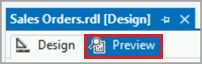 . Isso executará o relatório localmente, usando a mesma funcionalidade de processamento e renderização de relatório do servidor de relatórios. O relatório será exibido como uma imagem interativa: é possível selecionar parâmetros, clicar em links, exibir o mapa do documento e expandir e recolher áreas ocultas do relatório. Também é possível exportar o relatório para qualquer formato de renderização instalado.
. Isso executará o relatório localmente, usando a mesma funcionalidade de processamento e renderização de relatório do servidor de relatórios. O relatório será exibido como uma imagem interativa: é possível selecionar parâmetros, clicar em links, exibir o mapa do documento e expandir e recolher áreas ocultas do relatório. Também é possível exportar o relatório para qualquer formato de renderização instalado.
Visualização autônoma
Outra forma de visualizar um relatório é executar seu projeto em uma configuração de depuração, por exemplo, para depurar assemblies personalizados que você criou. O relatório é aberto no navegador padrão. Há três maneiras de executar um projeto:
Clicando em Iniciar Depuração no menu Depurar .
Ao clicar no botão Iniciar na barra de ferramentas padrão do Visual Studio
 .
.Pressionando F5.
Se você usar a configuração de projeto que cria um relatório mas não o implanta, o relatório especificado na propriedade StartItem da configuração atual será aberto em outra janela de visualização. A janela de visualização exibirá o relatório da mesma forma e terá a mesma funcionalidade do modo de Visualização.
Observação
Antes de depurar um relatório, defina um item inicial. Por exemplo, se você executar o modo de depuração e o navegador abrir a página do servidor de relatório principal e não o relatório no modo de visualização. Para definir um item inicial no Gerenciador de Soluções, clique com o botão direito do mouse no projeto de relatório, clique em Propriedades, StartIteme selecione o nome do relatório que será exibido.
Se quiser visualizar um relatório específico que não é o item inicial do projeto, selecione uma configuração que cria o relatório, mas que não o implanta (por exemplo, a configuração DebugLocal), clique com o botão direito do mouse no relatório e clique em Executar. Escolha uma configuração que não implante o relatório, caso contrário, o relatório será publicado no servidor de relatórios em vez de ser exibido localmente na janela de visualização.
Publicar em um Servidor de Teste
Também é possível testar os relatórios publicando-os em um servidor de teste, navegar para o relatório e visualizá-lo. A publicação do relatório em um servidor de teste é igual à publicação em um servidor de produção. Para obter informações sobre como publicar um relatório, consulte Publicando relatórios em um servidor de relatório.